重装电脑操作系统怎么操作
时间:2025-07-08阅读量:作者:大白菜
重装电脑操作系统的方法并没有想象中那么复杂,只要做好准备工作,按照一定的步骤操作,普通用户也可以轻松完成。首先,我们需要准备一个容量合适的U盘,它将作为系统安装的启动盘;其次,要获取正确的系统文件;当然,还少不了一台电脑
重装电脑操作系统怎么操作
重装电脑操作系统的方法并没有想象中那么复杂,只要做好准备工作,按照一定的步骤操作,普通用户也可以轻松完成。首先,我们需要准备一个容量合适的U盘,它将作为系统安装的启动盘;其次,要获取正确的系统文件;当然,还少不了一台电脑。然后按照以下步骤重装系统。
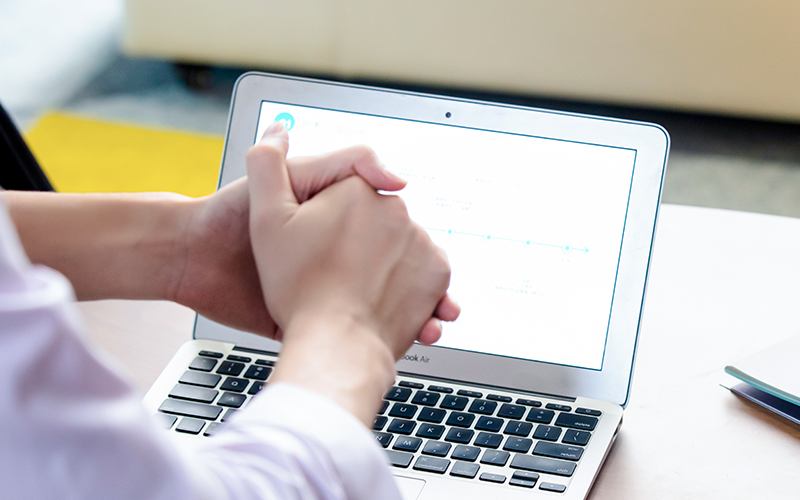
一、准备工作
1、下载并安装工具:推荐大白菜U盘启动盘制作工具。
2、准备U盘:U盘容量建议8GB以上
3、下载系统镜像:访问MSDN网站,下载Windows 7系统的ISO文件。
二、注意事项
1、安装系统前,确保系统盘(一般指C盘)无重要文件,安装过程会格式化系统盘。
2、制作启动盘前,确保U盘无重要数据,制作过程会格式化U盘。
3、建议选择最新版Windows 7,兼容性更好。
4、不同品牌电脑的U盘启动快捷键不同,提前查询。
三、借助U盘安装Windows 7系统
1、将U盘插入一台能正常使用的电脑,接着打开大白菜U盘启动盘制作工具,保持默认设置,点击“一键制作”。
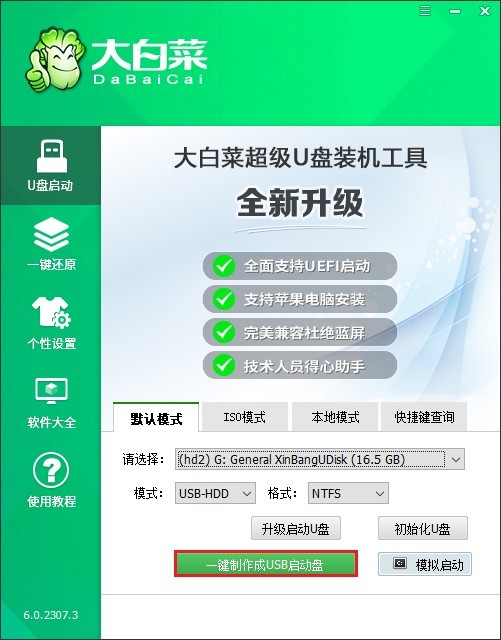
2、访问MSDN官网或其他可靠平台,下载Windows 7 ISO镜像文件(如旗舰版或纯净版)。
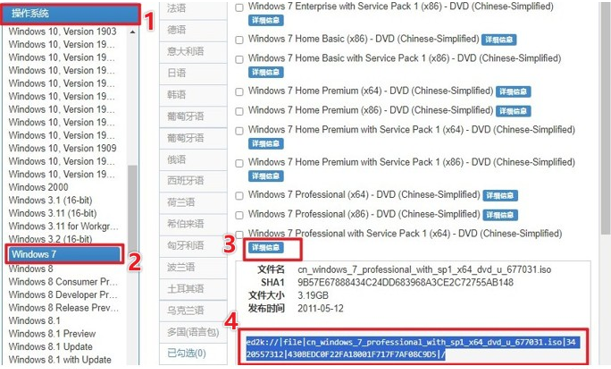
3、将下载好的ISO文件复制到大白菜U盘中备用。
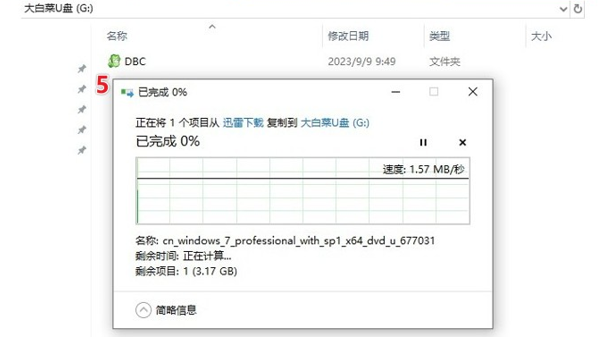
4、根据电脑品牌,查询对应的U盘启动快捷键。
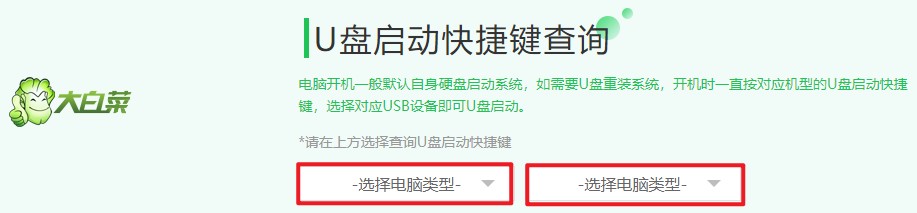
5、重启电脑,在开机画面出现时,快速按下查询到的启动快捷键,进入启动菜单。在启动菜单中,找到带有“USB”字样或U盘名称的选项,按回车键确认。
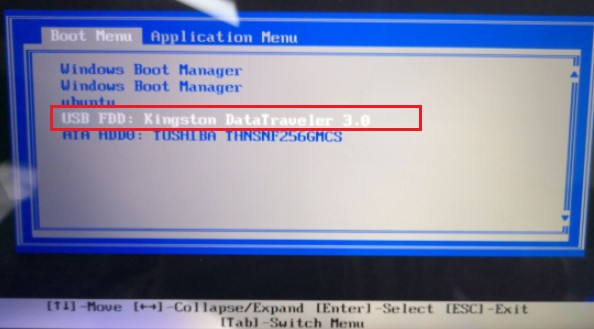
6、电脑开始从U盘启动,进入大白菜PE系统。
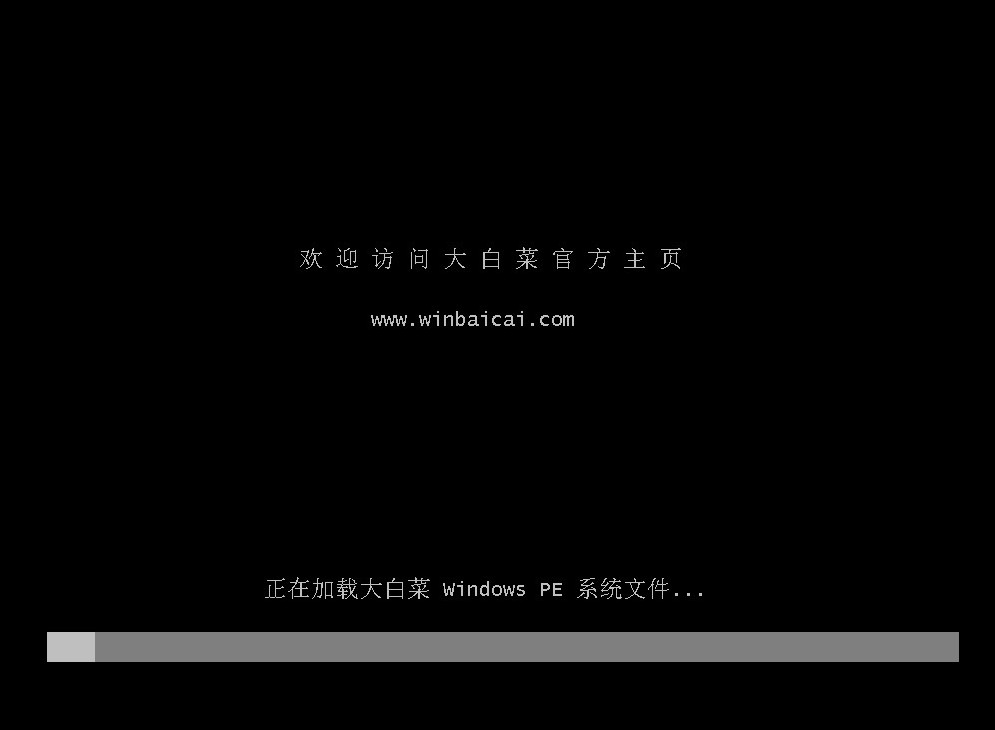
7、打开桌面上的“装机工具”。选择U盘内的Windows 7 ISO文件,设置安装位置(通常为C盘)。点击“执行”或“确定”,开始安装。
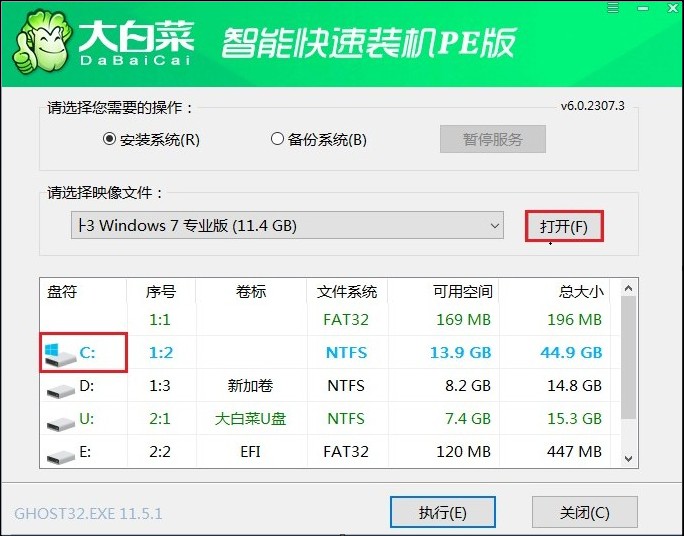
8、出现提示时,点击“是”确认格式化系统盘并继续安装。
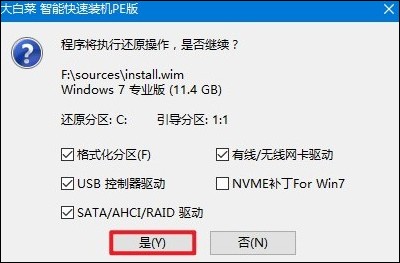
9、安装完成后,电脑自动重启时拔掉U盘。
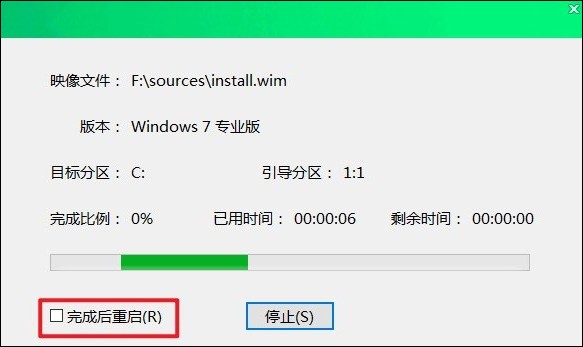
10、最后,电脑会自动重启并进入新装的Windows 7系统。
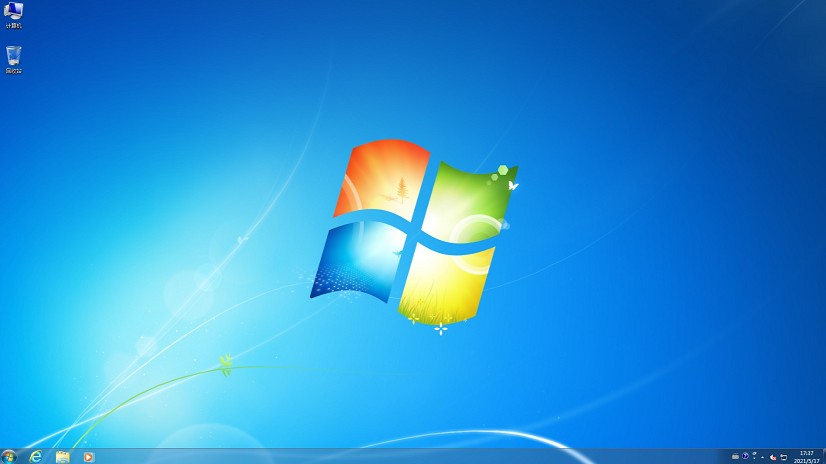
以上教程讲解了,重装电脑操作系统怎么操作。通过以上对重装电脑操作系统操作方法的详细介绍,我们可以看到,虽然重装系统涉及多个步骤,但只要按照正确的顺序一步步进行,其实并不困难。希望这篇教程步骤可以帮助大家顺利安装电脑系统。